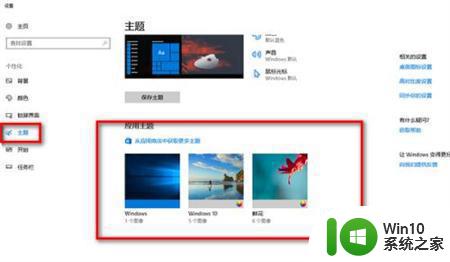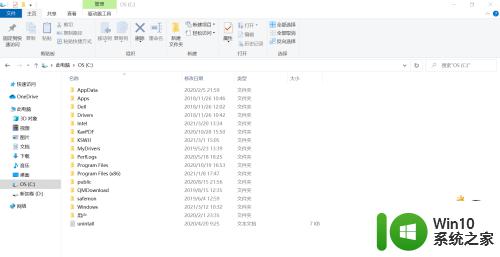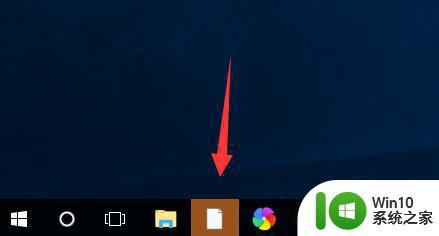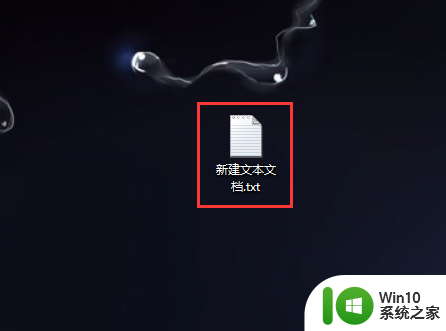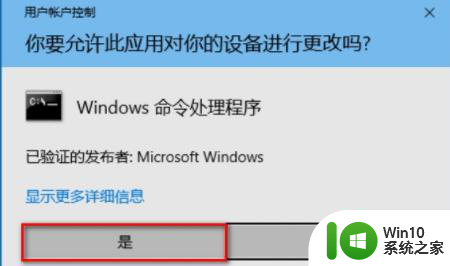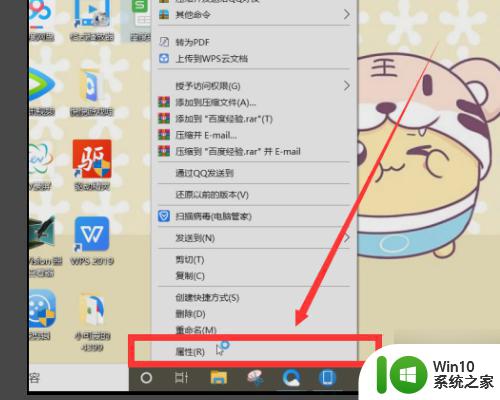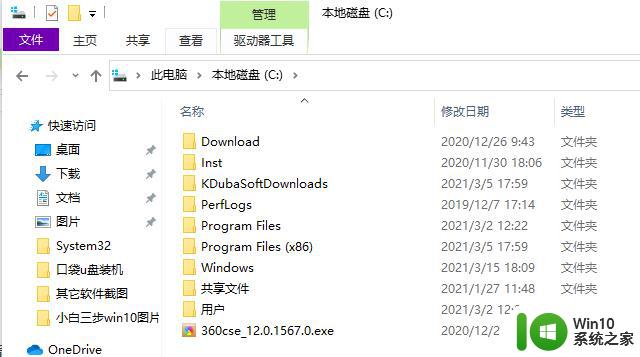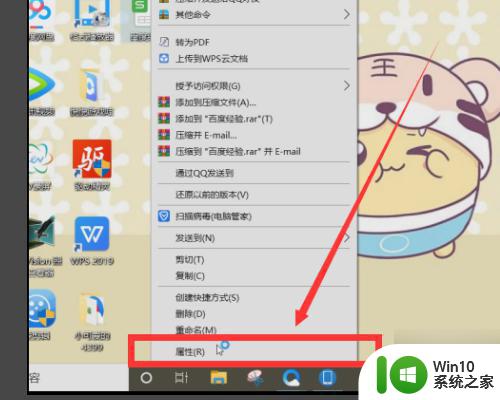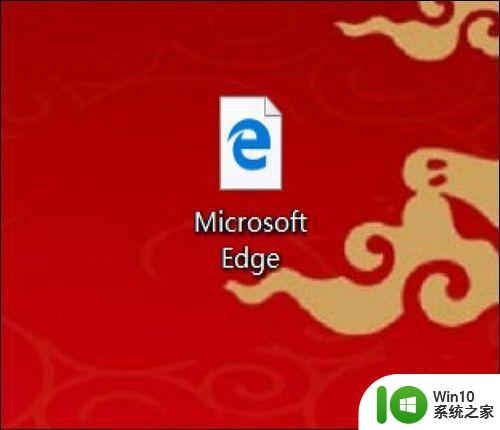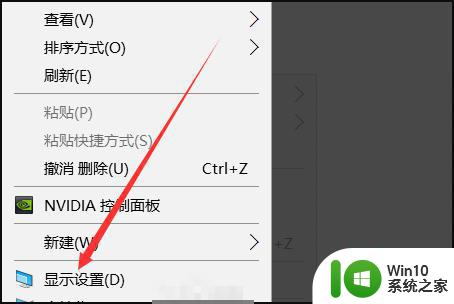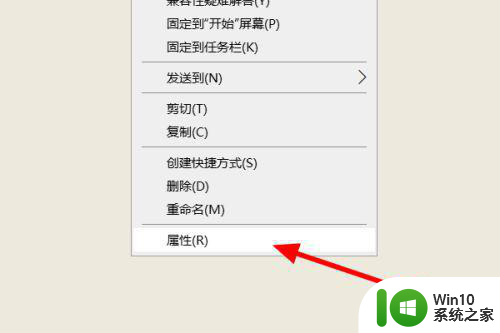win10文件图标变成白色怎么办 win10文件图标变成白色如何解决
当我们使用Windows 10操作系统时,有时候会遇到文件图标变成了白色的情况。这种情况可能会让我们感到困惑,特别是当我们习惯于依靠图标来识别和定位文件时。然而,不必担心,因为这个问题通常可以通过简单的步骤来解决。在本文中,我们将探讨一些可能导致文件图标变白的原因,并介绍一些常见的解决方法,帮助您恢复正常的文件图标显示。
解决方法:
方法一,
1.右键单击桌面创建一个新的“文本文档”并输入以下代码!
2.将以下代码添加到刚才修改的文件中。修改。txt至。bat格式。
@echo off
task kill/f/im explorer.exe
CD/d %用户配置文件% \应用数据\本地
DEL IconCache.db /a
启动explorer.exe
Cho执行完成
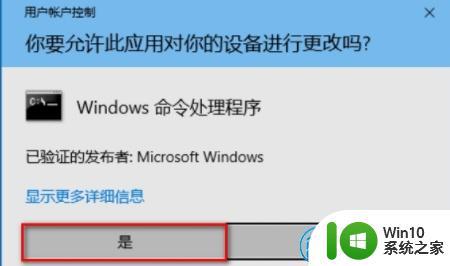
3.以管理员身份运行并执行刚刚保存的文件(如下所示)。
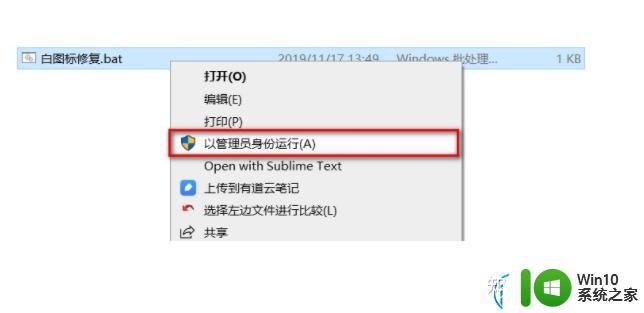
4.您可以看到计算机图标已恢复,无需重新启动计算机。
方法2,
1.由于图标缓存文件是一个隐藏文件,我们需要在浏览器中将设置更改为“显示所有文件”。首先,随意打开一个文件夹。
2.单击“查看”菜单,然后选中“隐藏项目”。
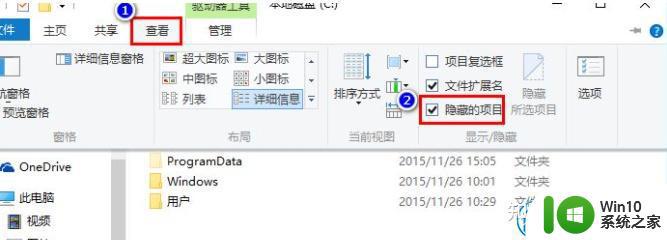
3.同时按快捷键Win R,在打开的运行窗口输入%localappdata%。回车。
4.在打开的文件夹中,找到Iconcache.db并将其删除。
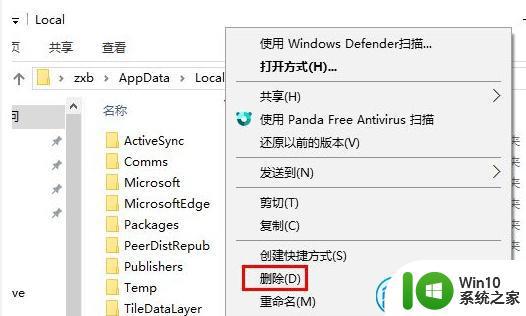
5.右键单击任务栏上的鼠标,然后在弹出菜单中单击“任务管理器”。
6.在任务管理器中找到“窗口资源管理器”,右键单击鼠标。选择“重启”重建图标缓存。
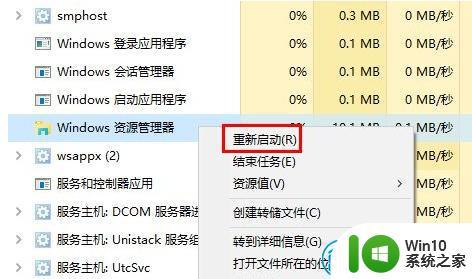
以上就是win10文件图标变成白色怎么办的全部内容,有遇到这种情况的用户可以按照小编的方法来进行解决,希望能够帮助到大家。